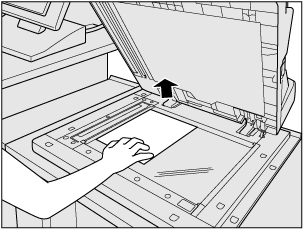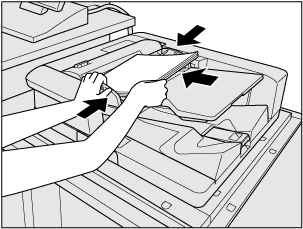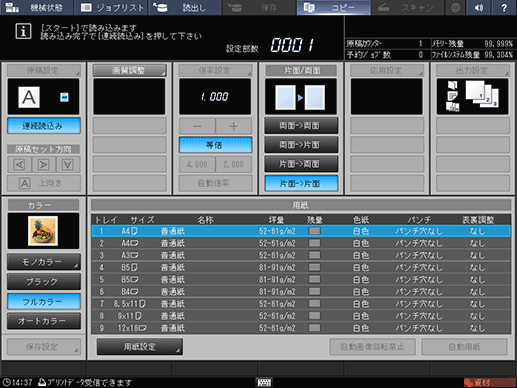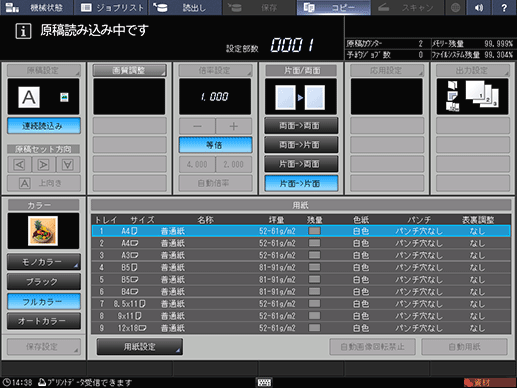連続読込み:読み込んだ原稿を1つのジョブとして扱う
ADFには一度にセットできる原稿積載量に制限がありますが、連続読込みモードを使用することにより、原稿積載量を超える原稿を1つのジョブとして扱うことができます。
また、原稿ガラスで読込んだ複数枚の原稿を1つのジョブとして扱ったり、ADFのジョブと原稿ガラスのジョブを組合わせて1つのジョブとして扱ったりできます。
ぜんてい原稿ガラスを使用して両面コピーするときは、連続読込みモードが前提です。
ぜんてい連続読込みの最大枚数は、1ジョブあたりの制限はなく、HDDの空き容量に依存します。本機は、A4相当で約22000面以上です。
原稿をセットします。
原稿ガラスを使用する場合、最初のページからコピーする面を下にしてセットします。
ADFを使用する場合、ページ順にそろえた原稿の1ページ目を上にしてセットします。
コピータブを押して、コピー画面を表示します。
任意のコピー条件を設定します。
連続読込みを選択します。
連続読込みモードになります。設定したコピー条件によっては、すでに連続読込みが選択されていることがあります。

操作パネルのスタートを押します。

読込みを開始します。
次の原稿をセットし、操作パネルのスタートを押します。
すべての原稿を読込むまで、手順3 ~ 手順5の操作を繰返します。
ほそく読込んだ画像データの削除や出力の停止をするときは、操作パネルのストップを押します。
ほそくコピー画面右上のメモリー残量表示で、原稿読込み中のメモリー残量を確認できます。
すべての原稿を読込んだ後、連続読込みを押して、ボタンの反転を解除します。
[スタート]でコピーできますというメッセージが表示されます。

設定部数を入力し、操作パネルのスタートを押します。

一括出力します。
ほそく設定部数の入力について詳しくは、部数を設定するをごらんください。
ほそく出力を停止するときは、操作パネルのストップを押します。詳しくは、現在読込み中/出力中のジョブを停止するをごらんください。